블렌드 모드 : Subtract
인버전 그룹 속 또 다른 소그룹 Cancelation Group 중 첫 번째 Subtract모드를 살펴보겠습니다. 적용 원리가 간단하므로 다루지 않던 원리를 요약해보도록 하죠.^^ 이름 그대로 뺄셈 모드입니다. 베이스 레이어의 채널 값에서 블렌드 레이어의 채널 값을 빼준 값이 적용되는 심플한 블렌드 모드입니다. 채널 값이 '0'이하면 모두 '0'으로 표현되고요.


블렌드 레이어의 블랙 및 쉐도우 영역은 베이스 레이어 컬러가 드러나게 되고, 블렌드 레이어의 화이트 및 하이라이트 영역은 베이스 레이어의 컬러가 블랙 및 어두워진 컬러로 드러납니다.

↓

명도 단계 레이어를 블렌드 레이어로 해서 Subtract를 적용하면 보다 쉽게 이 모드의 특징을 이해할 수 있습니다. 적용 효과는 다음과 같습니다.

Subtract 모드를 적용할 무채색 그라디언트 레이어와 마스킹을 이용해 원본 사진에 비네팅 효과를 주거나 특정 부분의 밝기와 채도를 변화하는데 사용할 수 있습니다.^^ Subtract를 적용한 블렌드 레이어에 Inversion(cmd/ctrl+I)을 적용하면 Linear Burn효과와 같은 결과를 얻을 수 있기도 하고요. 그밖에 보색 관계를 이용해 Subtract를 적용해 새로운 컬러를 입히는 방법으로 사용할 수 있습니다. 예를 들어 솔리드 컬러 레이어를 블렌드 모드로 만들고 Subtract를 적용해 보색을 입힌 분위기를 만들 수 있습니다.
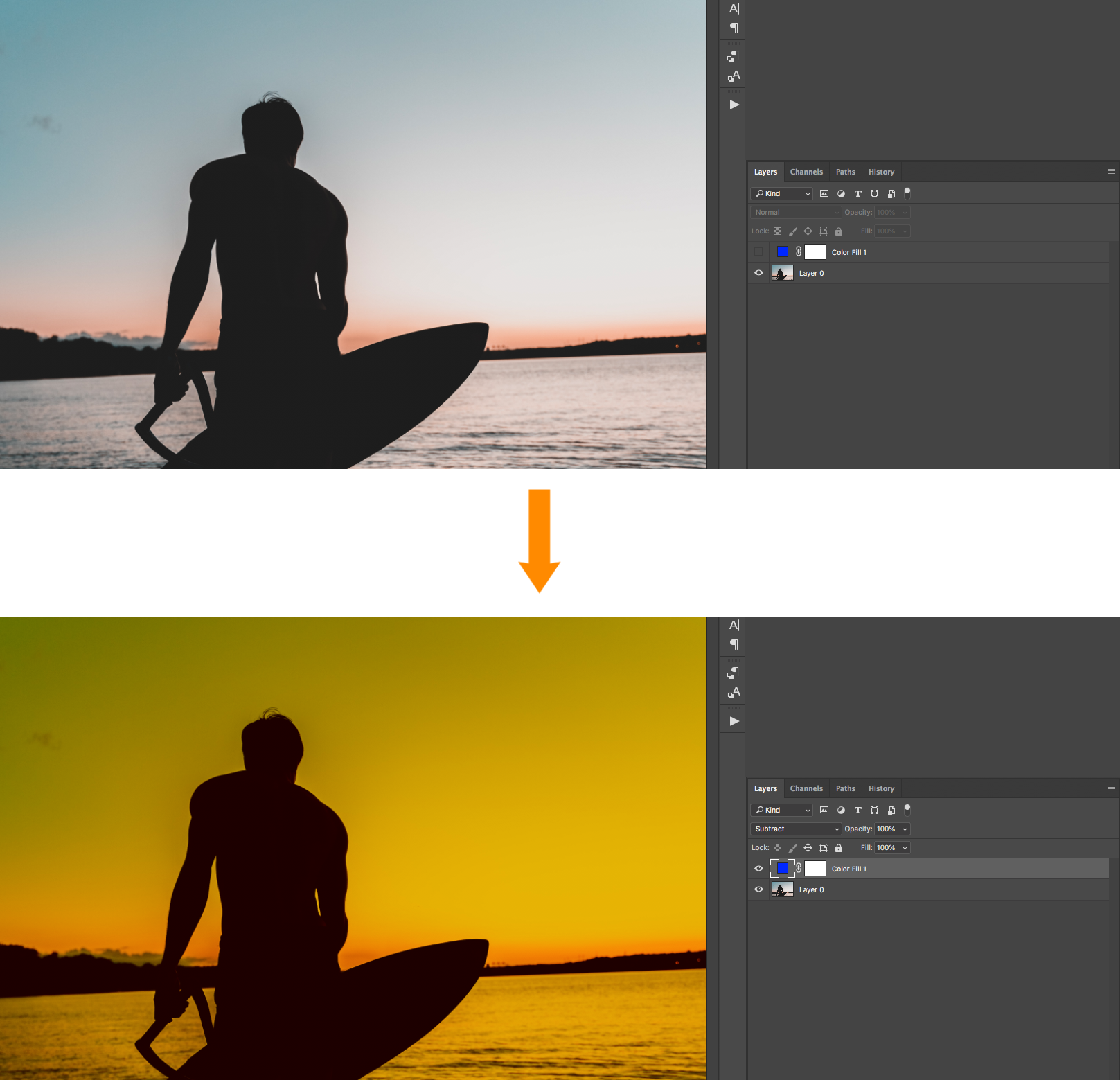
보정 카테고리의 포스트는 MacOS, 포토샵CC 영문판에서 사용하는 방법을 기준으로 작성하였습니다. 이와 다른 환경에서 실행하는 경우 상이한 점이 발생할 수 있습니다. 기술적 이론적 내용보다는 사진 보정에서 사용되는 과정에 초점을 두어 작성했습니다. 포스팅의 내용 중 오류 또는 첨가해야 할 내용이 있을 경우 해당 글 내에서 지속적으로 업데이트할 예정입니다. 오류 및 정보 수정이 필요한 경우 댓글로 지적해 주시기 바랍니다. 보정에 사용된 이미지는 모두 unslash, pixabay 등에서 다운 받은 로열티 프리 이미지입니다.